ZBRUSH教程:打造守护神(4)
来源:互联网 作者:未知 发布时间:2011-09-26 13:24:19 网友评论 0 条
灯光
有一件事你必须记住的是,ZBrush里的灯光对MatCap和对标准材质影响不同,比如,在标准材质下改变光的位置,并使用带阴影的Best render,将得到充分的反应,包括光线、高光、阴影方向。处理MatCap只是阴影方向,因为MatCap材质已使用相关光的颜色信息。所以通常把不同的材料和光的设置结合在一起使用。如下图所示是本人对这个模型渲染的简单设置。
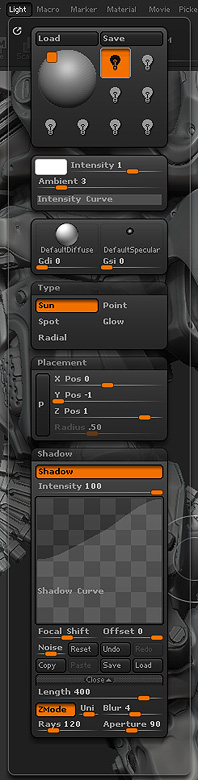
根据你想要的照明可以调节Shadow Curve和Shadow Length的值。此外,如果有太嘈杂阴影你可以增加rays数值来获取更柔和的GI效果。
材质
在ZBC发现了超酷的材料,我趁此次机会在这里感谢那些在ZBC里共享出色材料的人。为了做这个图片,我在模型上应用了许多不同的材质,然后在Photoshop中使用混合模式,将层合并起来。如果你正在寻找更特殊的效果,那么使用MatCap很容易做到。
这里是一个技巧:
1.创建一个1024×1024大小的文件。
2.按“AAHalf”按钮把图像缩小一半。
3.创建一个球体,把它细分几次使它光滑起来,根据自己三维要求使用MatCap改进并输出图片。确保render>preview shadows是关闭的。
4.你可以在Photoshop里编辑你输出的图像,并调节自己想要的颜色。如果你想在ZBrush编辑,只要转换成球体到pixols,再使用ZBrush 2D brushes。要做到这一点需要关闭编辑展模式(快捷键“T”),并选择一个自己需要的刷子。
5.导入你在ZBrush里编辑好的图像。增加了更多高光和一点颜色。
6.转到Materials/Modifiers/Material Texture并用新的图替换掉以前的, 步骤如下所示。

也可以进一步编辑,将这个MatCap的材质加上ReflectedMap Material,如下所示。
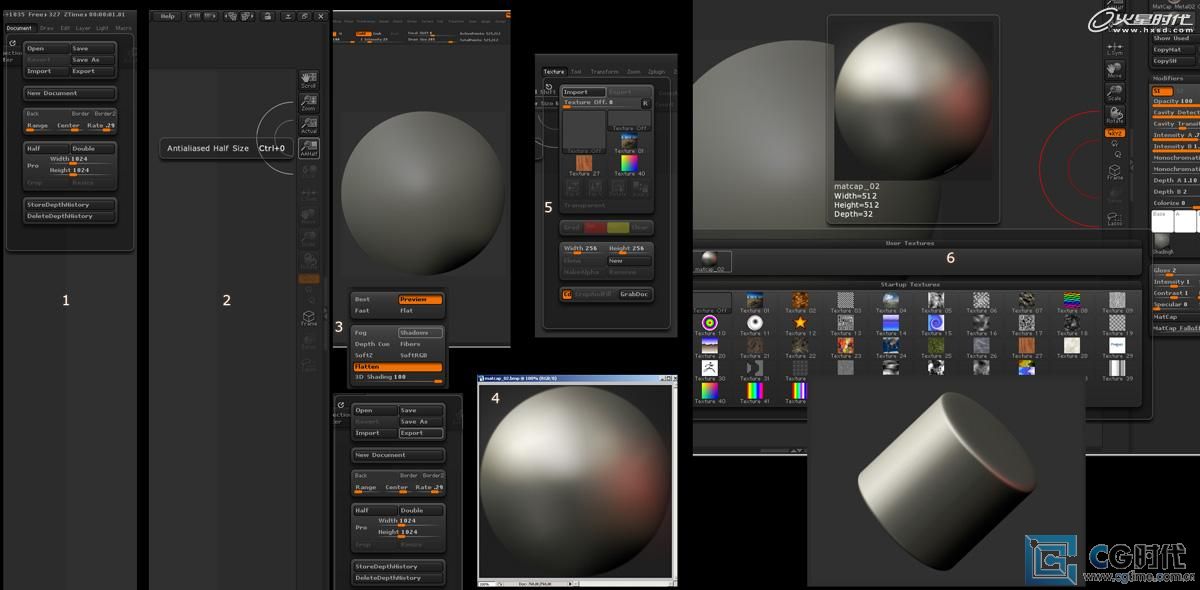
- 2010-08-17
- 2010-08-24
- 2010-08-24
- 2010-08-17
- 2010-08-24
- 2010-08-17
- 2010-08-17
- 2011-03-12
- 2011-02-15
- 2010-08-24
- 2011-01-14
- 2010-08-17
- 2010-08-17
- 2011-01-14
- 2010-10-12
关于我们 | 联系方式 | 广告服务 | 免责条款 | 内容合作 | 图书投稿 | 招聘职位 | About CG Time
Copyright © 2008 CGTime.org Inc. All Rights Reserved. CG时代 版权所有